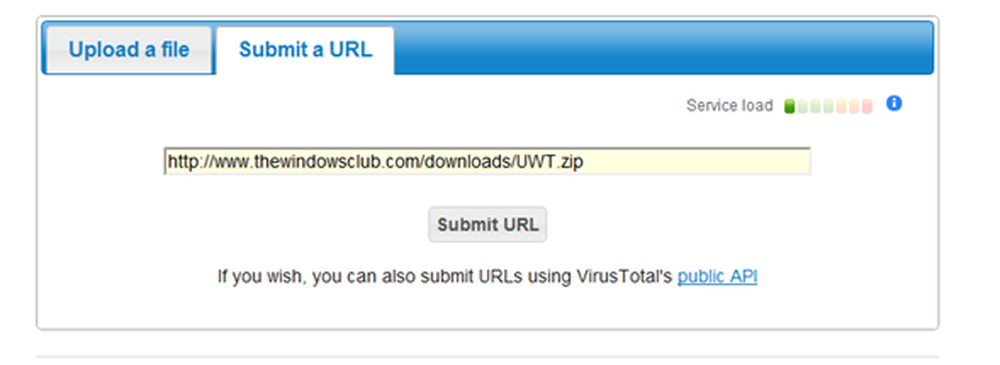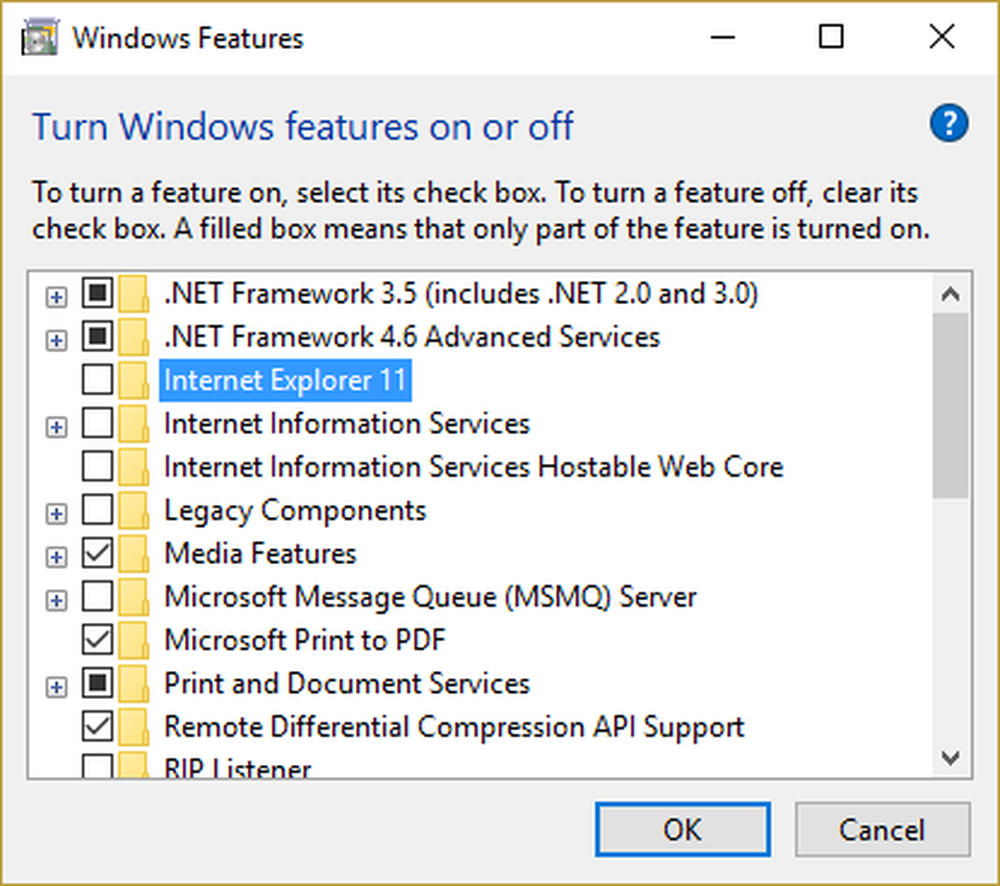Formas de cambiar el estado de la red de público a privado en Windows
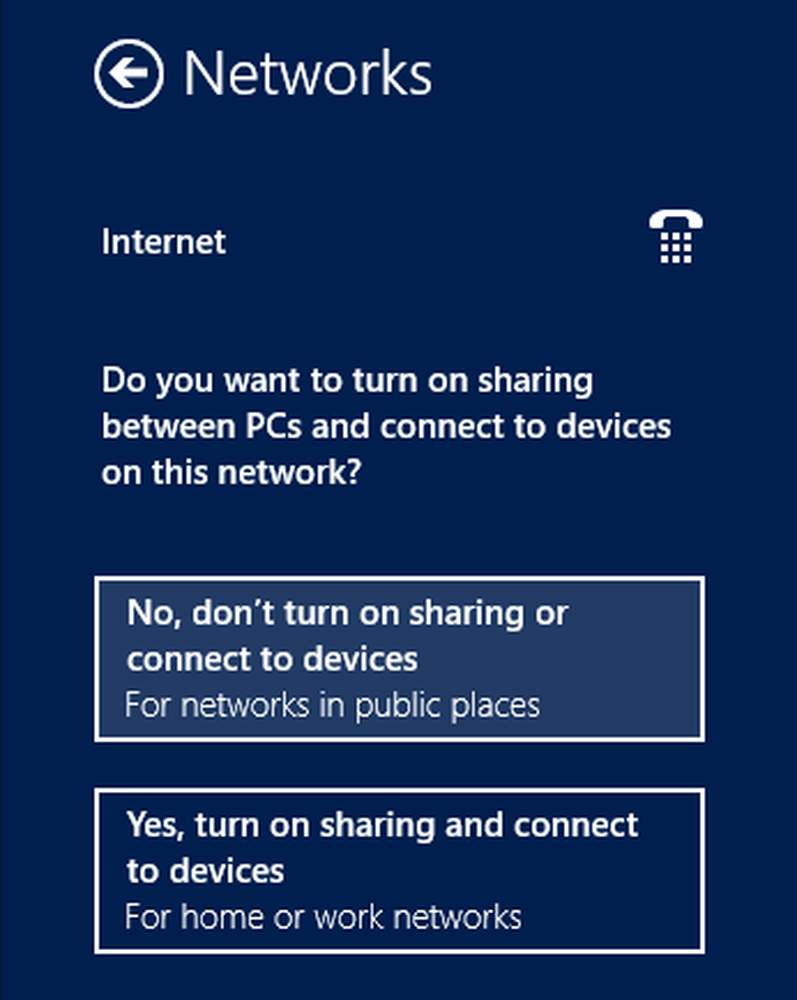
En Windows 10/8/7 / Vista OS, Usted tiene las opciones para elegir una red de Público o Privado Escenarios para que puedas compartirlo con los dispositivos dentro del alcance. Para la red en Público lugares, no es necesario que lo comparta, mientras que si su sistema está confinado a su hogar o lugar privado, puede permitir el uso compartido a los dispositivos. Esta configuración podría ser gestionada en el Panel de control bajo el capó de Red sección.
Sin embargo, si navega por diferentes lugares y necesita cambiar la configuración de uso compartido de Red A corto plazo, existen formas de acceso directo, mediante las cuales puede configurar fácilmente estas configuraciones. En este artículo, analizaremos las diferentes formas de permitir o no el compartir con la red con la que está conectado.
Leer: Diferencia entre Red Pública y Red Privada.
Cambiar el estado de la red de público a privado
Cambiar el estado de la red usando la configuración
En general, en Windows 10/8/7 puede hacer clic en los iconos de Red de la barra de tareas> Seleccionar la Red> Propiedades y hacer lo necesario aquí.
1. En Windows 8.1, presione Tecla de Windows + I combinación en el teclado para revelar la Ajustes encanto. Ahora en la parte inferior, haga clic en el Red icono de allí. Alternativamente, puede hacer clic en el Red icono en el área de notificación en la barra de tareas.

2. Ahora en el Redes sección, haga clic con el botón derecho sobre la red cuyo estado está buscando cambiar, seleccione Activar o desactivar compartir.

3. Finalmente, tienes las opciones para seleccionar entre Privado y Público Estado de su red. Si selecciona Sí, activa compartir o conectarte a dispositivos, la red se cambiará a Privado estado.
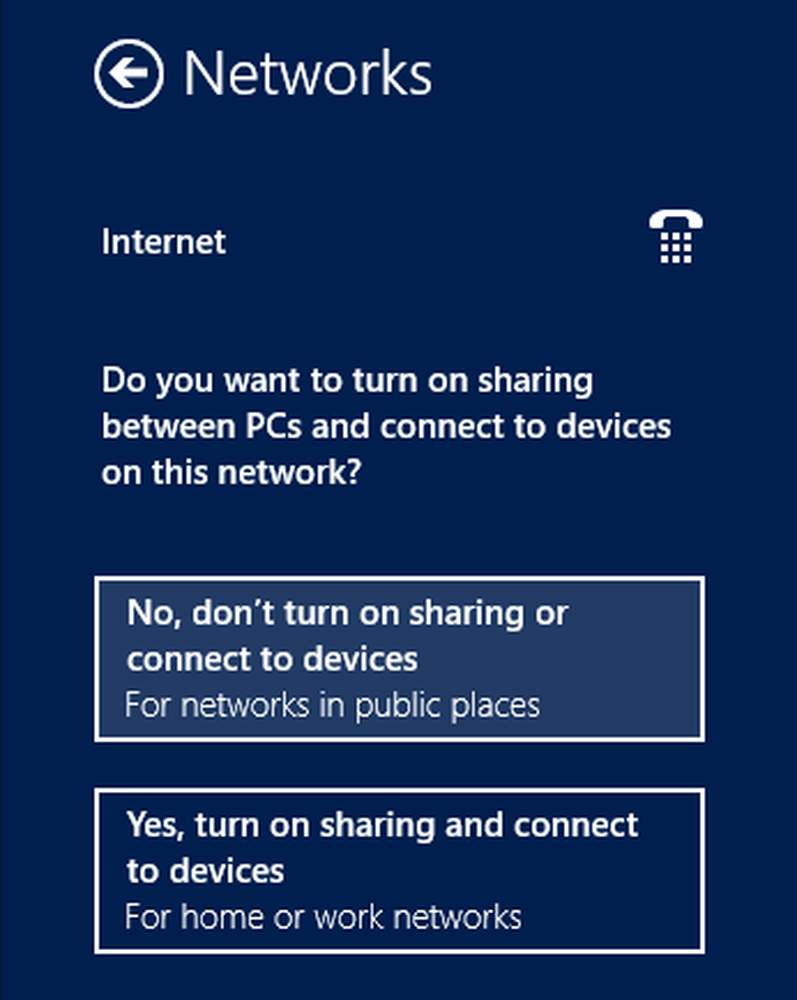
Cambiar el estado de la red usando el editor de políticas de grupo
1. prensa Tecla de Windows + R combinación y poner gpedit.msc en correr caja de diálogo.
2. En el panel izquierdo navega a:
Configuración del equipo -> Configuración de Windows -> Configuración de seguridad -> Políticas del administrador de listas de red

3. Ahora, en la ventana que se muestra arriba, haga clic con el botón derecho en la red cuyo estado desea cambiar y haga clic en Propiedades. Continuando, en el Propiedades En la ventana, puede seleccionar fácilmente el estado de la red. Hacer clic Aplicar seguido por DE ACUERDO después de hacer su elección.

Cambiar el estado de la red usando el símbolo del sistema
Abrir un Símbolo del sistema administrativo y pega el siguiente comando y pulsa Entrar:
netsh wlan eliminar el nombre del perfil = "HomeNetwork"

Este comando borrar la Público perfil de red y usted puede volver a conectar la red y esta vez puede seleccionar el Privado Modo a la hora de conectar. Si desea mostrar el nombre de todos los perfiles de red incluidos en su sistema, puede revelarlos ejecutando netsh wlan mostrar perfiles comando en el Símbolo del sistema.
Espero que encuentre útil la punta.